Владельцы ноутбуков нередко сталкиваются с тем, что их устройство начинает странно себя вести – это напрямую касается работы батареи. Случается так, что на фоне совершенно нормального функционирования компьютер идет на перезагрузку или вовсе выключается. В голову сразу приходит мысль о том, что аккумулятор разрядился. В реальности с ним все в порядке и проблема заключается в контроллере. Именно он, встроенный в АКБ, дает серьезный сбой во время обработки информации. В подобной ситуации поможет такая процедура, как калибровка интегрированной батареи ноутбука.
Что такое и зачем нужна калибровка батареи
Калибровка АКБ является важным этапом во время настройки нового ноутбука. Процедуру рекомендуется выполнять как сразу после покупки устройства, так и в процессе его эксплуатации.
Важно! Процесс калибровки не устраняет физический износ, но ошибочные показатели контроллера будут ликвидированы.
Калибровать аккумулятор на портативном ПК нужно тогда, когда заряд АКБ отображается некорректно. Со временем заводская емкость батареи снижается и полный заряд отображается неправильно, к примеру, отображается 10%, хотя истинный заряд 25-30%.
Процесс калибровки предполагает преднамеренное выполнение циклов заряд/разряд. Выполнить это нужно для того, чтобы чип-контроллер показывал истинный процент зарядки без ошибок. Кроме того, данный процесс немного «продлевает жизнь» батарее когда, к примеру, случается резкий упадок зарядки либо автономное функционирование длится не более 25-30 минут при обычной нагрузке.
Основное предназначение контроллера – показ текущих процессов заряд/разряд внутри АКБ. И он должен отображать их безошибочно, подсчитывая реальное число циклов. Обычно этот чип начинает функционировать неправильно тогда, когда аккумулятор ноутбука постоянно подвергнут бессистемным и случайным подзарядкам. Многие владельцы начинают заряжать не полностью разряженную батарею, боясь, что ПК выключится в неподходящий момент. И если это случается постоянно, то контроллер дает сбой в работе и показывает неправильные данные о состоянии АКБ, давая ноутбуку команды на отключение.
Калибровка батареи средствами Windows XP, 7, 8 и 10
Проделать такую процедуру можно несколькими методами и один из них – откалибровать батарею вручную при помощи стандартных средств Виндовс. Метод является рабочим для любой версии OS (XP, 7, 8 и 10), все действия практически не отличаются. Главное, что требуется от пользователя – внимательность и строгое следование руководству.
Вначале необходимо узнать текущую емкость АКБ и ее уровень при зарядке на 100%. Поверхностные данные можно получить таким образом:
- Подсоединить зарядное устройство к ноутбуку и дождаться завершения зарядки.
- Отсоединить зарядку от электросети.
- Проверить уровень заряда в настройках электропитания.
Если сразу же после отключения зарядки от электросети процент менее 100%, значит калибровка аккумулятору просто необходима.
Инструменты Windows позволяют получить более подробные данные об уровне заряда АКБ. Помощником здесь будет стандартная командная строка, открыть которую можно введя в поиск команды «CMD».
Запуск в обязательном порядке необходимо выполнять от имени администратора. Далее нужно ввести значение «powercfg.exe -energy -output d:\Nout.html», где d: – это имя локального диска (может обозначаться иной буквой).
Именно по этому пути и сохранится файл отчета с названием Nout и расширением HTML.
Этот файл необходимо открыть при помощи любого браузера и пролистать его до раздела «Данные о батарее». Далее нужно сравнить показатель последнего полного заряда и расчетной емкости. Если первый существенно ниже второго, то батарея должна быть откалибрована в обязательном порядке.
Инструментарий Виндовс дает только данные о состоянии АКБ, а сам процесс калибровки необходимо провести вручную или с помощью специальных программ. Вначале лучше попытаться сделать все ручным способом и только потом, если результат не будет достигнут, прибегнуть к помощи программ.
Калибровка ручным способом выполняется просто:
- Батарею нужно полностью зарядить.
- Затем отсоединить блок питания и разрядить ноутбук до 0%.
- После опять подключить зарядное устройство к электросети.
В данной операции важно корректно настроить режим электропитания, потому как по умолчанию операционная система устанавливает «Сбалансированный». Во время вышеуказанного процесса лучше выставить «Высокую производительность», потому как в этом режиме деактивируются различные технологии энергосбережения и вероятность успешной калибровки умножается. Кроме того, при низком проценте зарядки ПК может уйти в режим гибернации, что не даст возможности разрядить аккумулятор до 0%.
Программы для калибровки батареи ноутбука
Софт для калибровки АКБ может предельно эффективно помочь юзерам справиться с данной задачей. При использовании специальных программ вся процедура будет выполнена автоматически, надобности в изменении конфигурации нет. Но стоит учесть, что для ноутбуков разных брендов нужны разные программы.
ASUS
Сделать калибровку АКБ на устройствах бренда ASUS можно при помощи BIOS. Данный производитель встраивает нужную программу в инструментарий материнской платы. Данная возможность всегда имеется в Phoenix БИОС.
Алгоритм действий таков:
- Адаптер питания отсоединяется от ноутбука.
- Устройство перезагружается, а после нажимается F
- После входа в BIOS необходимо зайти в раздел «Boot», отыскать вкладку «Smart Battery Calibration» и запустить процесс.
Важно! Искать данную вкладку нужно во всех разделах BIOS. Иногда ее наименование может слегка отличаться. Но в любом случае в названии вкладки должно присутствовать слово » Battery».
Samsung и Acer
Для ноутбуков данных брендов в интернете есть отменная утилита с наименованием Battery Mark. Ее «фишка» состоит в том, что она более быстро проводит циклы разряд/заряд благодаря автоматическому поиску Числа Пи. Это позволяет дать максимальную нагрузку на CPU.
Ключевое назначение утилиты – тестировать и диагностировать состояние батареи как при простое, так и при пиковой нагрузке. Она позволит реализовать несколько циклов разряд/заряд за 60 минут, избрав ускоренный метод и высокий уровень производительности в настройках ноутбука.
HP
Для устройств этого производителя отлично подойдет программа HP Support Assistant. Это очень полезный официальный софт для калибровки АКБ ноутбуков HP. Обширный инструментарий позволяет не только откалибровывать батарею, но и предоставляет юзерам дополнительные функции для диагностики общего состояния компьютера.
Чтобы произвести калибровку, необходимо перейти в подраздел «My Computer» и кликнуть по вкладке «Проверка батареи». После проведения тестов утилита уведомит пользователя о самых предпочтительных действиях, которые нужны для нормальной работы аккумулятора.
Как продлить жизнь батареи ноутбука: советы
Для продления жизни АКБ необходимо следовать простым правилам:
- Драйвера чипсета нужно регулярно обновлять – его компоненты отвечают за схемы электропитания.
- Обновлять необходимо и BIOS – актуальная версия микропрограмм позитивно скажется на электропитании ноутбука.
- Необходимо использовать разные схемы электропитания в соответствии с нагрузками. Для серфинга сайтов не нужен режим «Высокой производительности». Он негативно скажется на показателях заряда.
- Если пользователь работает на ноутбуке исключительно от сети, то аккумулятор лучше вытащить из устройства. Ему ни к чему постоянная подача питания. Устойчивый цикл заряда уменьшит «жизнь» АКБ.
Только при соблюдении этих простых советов батарея отслужит свой полный эксплуатационный срок.
Опубликовано 09.03.2020 Обновлено 03.03.2021 Пользователем digrand
Похожие статьи


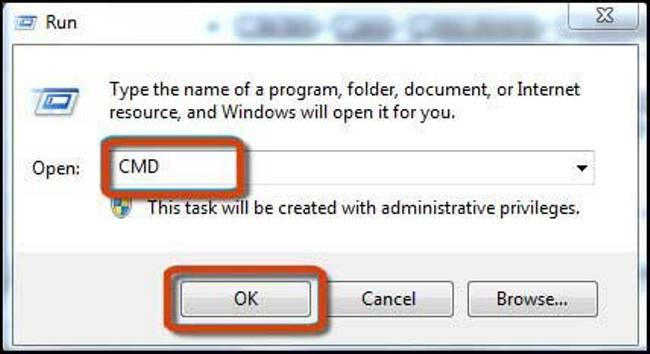



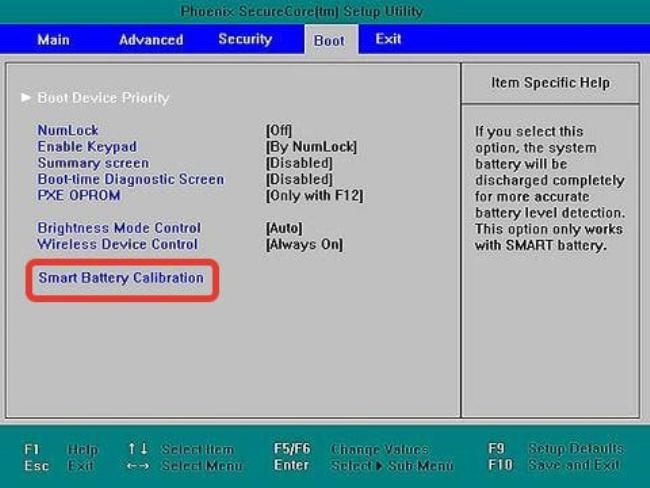
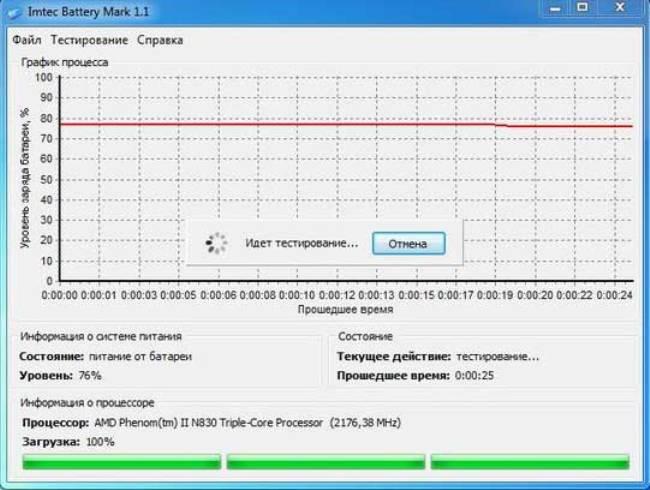










Похожие статьи